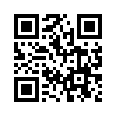クリッカー Socratec Nano Type-T 使用のTIPS
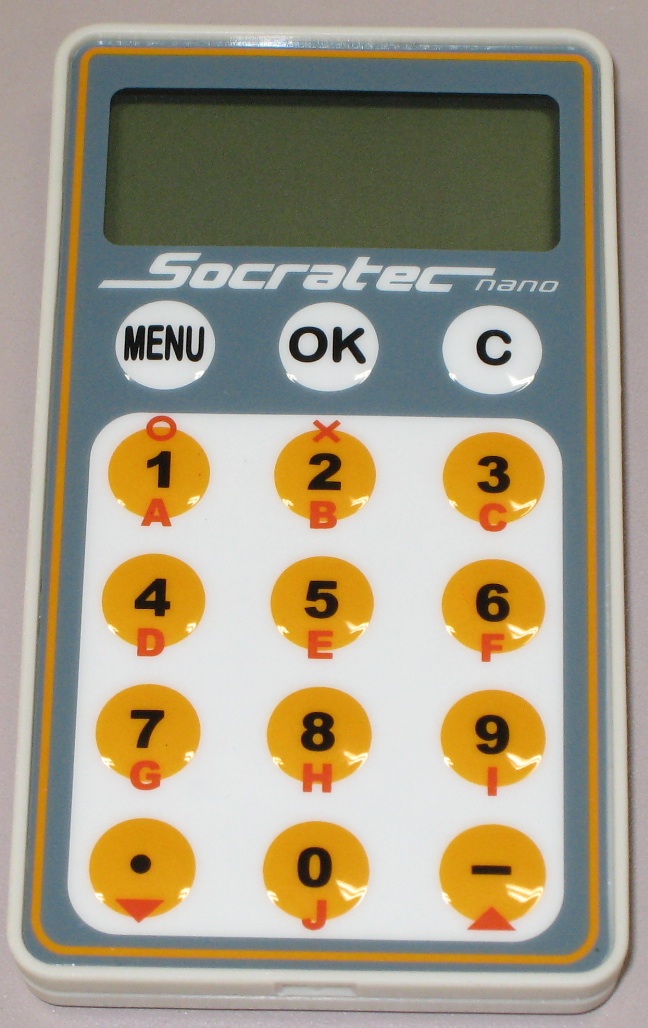
見出しのクリックで本文の表示/非表示が切り替わります
- 下では, 2011-03-30にリリースされた Socratec Nano (Build: 2.0.0.110330 type-t)について述べています.
- 2012年度には, 2012-01-12にリリースされた Clicker Nano Professional Edition for 2003 (Build: 1.0.1.120111 Model-T) (Fine Woods Co. Ltd.) がインストールされました. 変更点は変更点のように注記します.
Support Tools
出席チェックの受信状況は小さいポップアップウィンドウに表示され, スクロールしない限り全体を見ることはできません. そこで, 出席チェック終了(直)後に, コマンドプロンプトに受信状況のまとめをコンパクトに表示するコンソールアプリケーションを作りました. Releases 下に, Windows 用バイナリも置いてます. (2014-01-26 Sun 14:28 JST)
https://github.com/hig3/nanoshowat授業での使用上の注意
学生への説明
- (連続解答の場合をのぞいて)学生さんに「MENUに触るな, 電源が入っていない状態からいきなり数字ボタン, OKを押せ」, という必要. 説明用PowerPointスライド(4ページ)をご自由にご利用ください.
PowerPoint連携を使うか?
- PowerPoint連携を使う場合, 途中でPowerPointスライドを編集したり, PowerPointで前のスライドに戻ったり, PowerPointを中断したり終了したりすると正常に機能しない. PowerPoint連携を使うのは, 最初から最後までスライドショーモードでリニアに進むときに限るようにして, 原則 "Not Use PPT" を選択したほうがいい(2011-10-05 Wed)
他のアプリケーションと同時に使うか?
- ソフトウェアSocratec Nanoは, 上のPowerPoint連携の場合を除いて, 同じPC上で他のソフトウェア(例:PDF Viewer, Web Browser)と並行して使用する(マルチウィンドウやウィンドウ切り替えで両方をプロジェクタに出す)ことはあまり考慮されていない. というより, 画面を独占してすべてコントロールするような作りになっている. したがって, その意図に従って, クリッカー専用コンピュータとプレゼンテーション専用コンピュータの2台を切り替えて使うのが本当はやりやすいと思われる.
データの保存フォルダと閲覧
- データは, プロファイル C:\Users\[ユーザ名]\AppData\Roaming\PopClick 以下にxml, jpeg, csv, ini などで保存されている.
- 講義室PCでクリッカーを使ってデータを保存した場合, このフォルダのデータには, 他の講義室or実習室PCに同じユーザでログオンすれば(コントローラなしでも)アクセスできる. (もちろん)Qドライブを研究室のPCにマウントしただけではだめ.
- コントローラをつないで初めて使えるクリッカーNanoのレポートファイル機能は, このプロファイルフォルダのブラウザに過ぎない. 結果を見るためだけにコントローラを借りてくる必要はない.
出席確認機能
- 準備:教員は Q:\ にgakuseiList.txtをあらかじめ用意しておく. なくてもよくなった. その場合は学生の入力がそのまま保存されるので, 授業ごとに入力方式を決めてもよい
- 学生の操作:学生は t012345→1012345[OK]と入力(この書式は教務課の配布しているgakusekiList.txtから定まっている)
ノートPCへのインストール上の注意
インストール一般
- コントローラを接続せずにインストール, 起動すると, プロダクトキーを入力しなくても起動できてしまう. しかし, コントローラを初めて接続して起動したときにプロダクトキーを求められる. 入力し忘れる人が多そう. このことはCDROMのインストールガイド.pdfからは読み取れない.
- PowerPointアドインなら1枚目のCDROMだけでOK. 端末なしでアプリの操作方法を学ぶのにもコントローラが必要.
- 教室持ち込みで実際にコントローラをつないで使おうとするならRoaster.csvを設定>名簿設定で一度開いておく必要(学籍番号が不要でも)
64bit版のWindowsにインストールする場合
- デフォルトでは, C:\Program Files (x86)\IC Brains にインストールされるが, 起動しようとすると, シリアルナンバー入力よりも前に, 「フォルダが存在しません. アプリケーションを再インストールしてください」と言われて起動できない. インストール後にC:\Program Files\IC Brains に手動で移動する必要がある. スタートメニューやデスクトップアイコンも直す必要がある. 修正されたらしい (インストール時にインストール先として手動で指定してもよいように思えるが, この指定が無視されたかのような振る舞いをすることもあった) このことはCDROMのインストールガイド.pdfからは読み取れない.
- Power Point アドインだけでなくコントローラを接続する場合, インストール後にCDM20802_Setup.exe を手動で実行してドライバをインストールする必要がある. このことはCDROMのインストールガイド.pdfに書いてある. が, バージョン番号が違っている. 修正されたらしい
Macでの使用(不可?)上の注意
- もちろんSocratec Nano / Clicker NanoはMacでは動かない. では, PowerPoint用の作問ツールだけでも動かないか? と思ったけどやっぱりだめみたい.
- PowerPointアドイン: .ppa(VBAマクロ) であり, PowerPoint 2008 for macでは使用できない.
- 2011 for mac では .ppam に対応してるからできるのかな〜と思ったけどアドオン追加時に"Microsoft Forms: it is がこのマシンでは使用できないためanはオブジェクトをロードできません"というエラーメッセージが出てだめ(NanoToolTというのがメニューバーには追加されるが押しても何も起きない).
- 2004 for mac ではできてもおかしくない(未検証).
使い方のアイデア
出席機能
- 出席状況yyyymmddnn_AttendanceList.csvと解答状況yyyymmddnn_AnswerList.csvの2つのファイルが保存される. 解答状況のファイルには, 追加情報1, すなわち出席確認の際に学生が押した学籍番号に対応する数字列1090123などが記録されているので, 解答状況のファイルだけ整理しておけば十分である場合もあるだろう(2011-10-25 Tue)
相互非参照テスト
連続解答モードでない場合, どうしても毎回解答分布のグラフが表示されてしまう.設問ごとに解答分布を見せたくない場合, 連続テスト/アンケートモードを使うか, ハードウェア/教卓レベルでディスプレイ出力を切断するかしかない.禁止するオプションがある(できた?)
Socratec NanoからClicker Nanoへの上書きアップグレードインストール
レポートファイルは残る. 基本名簿ファイルは引き継がれる. もちろんgakusekiList.txtも. しかしプロダクトキーは再入力が必要.
Vista32bitでは, nano起動時にPowerPoint2007から, socratec nanoの下のアドインppta がなくなったというエラーが出るようになった. Fine Woods の下のものを新たにPowerPoint2007に登録したら直った.
もっと細かい情報
データ保存タイミング
出席
- ひとつの講義内でも, 出席確認終了のたびに C:\Users\[ユーザ名]\AppData\Roaming\Popclick\講義名確認回数 内にXMLとCSVが生成される.
- 次回の出席確認では, これらのファイルは修正されない. 別のファイルに書き出される. ひとつのファイル内に結果は累積しない
回答
- 回答終了するたびに, スクリーンショットは C:\Users\[ユーザ名]\AppData\Roaming\Popclick\講義名 に保存され, ここにあるXMLファイルに結果が追記されていく. ただし, バッファリングのせいか, 行の途中までしか書かれない(当然整形式ではない).
- 「講義終了」すると, XMLが終わりまで整形式で書き出される. メタデータのINIファイルと集計結果のCSVファイルが生成される. このときに, 複数回の出席確認の情報がmergeされて付加される.
- したがって, 講義終了せずにシャットダウンしたいすると, 正常なスクリーンショットと壊れたXMLファイルが残され, レポートファイル機能では表示できない状態になる. この場合も, スクリーンショットとわずかに壊れたXMLファイルが残っていることが多いので, 手動でXMLファイルを修復し, さらにINIファイルを手動で作ると, レポートファイル機能で見られるようになる. ただし, CSVは「講義終了」の際にしか生成されない. XMLをExcelにインポートして同等の集計結果を得ることは可能だろう.
他のアプリケーションと同時に使うか?
- Socratec Nanoを起動するとタスクバーが非表示になる(タスクバーをあらかじめ画面下以外の場所に移動しておくとスタートボタンだけは表示される). 他のアプリケーションと切り替えるときには, Alt+Tabショートカットを使うなどする. 他のアプリケーションを最大化すると, Nanoコントロールバーがアプリケーションのメニューバーと重なることがある. 最大化しないで使用するか, Nanoコントロールバーをドラッグして移動するかしたほうがいい(2011-10-05 Wed)
- Nanoコントロールバーは他のすべてのウィンドウを隠して常に最上層に表示される. この結果, Nanoコントロールバーの下に何かが隠されて困った状況になることがある. たとえば出席確認状況を示すポップアップウィンドウは, 上部に開始, 終了ボタンがあるが, これがNanoコントロールバーの下に隠されると, もう何も操作できなくなる. 出席確認状況のウィンドウの位置は変えないほうがいい(2011-10-12 Wed)
- 途中で外部ディスプレイを接続/切断してディスプレイのサイズが変化する際にNanoのバーの右側が欠けて授業終了などの操作ができなくなる現象に遭遇. Nano自体を終了しようとしたところ例外が投げられたが, 成績,出席とも正常に保存されていた. ベンダーのサポートの方によれば, ディスプレイの解像度を変更する際にはいったんNanoを終了してほしいとのこと(2011-09-30 Fri)
最大端末数の設定
- Socratec Nanoのの設定は, 進捗表示とブロック表示との閾値です. 300端末が登録されている龍大の状況では, 300と設定するとブロック表示, 300未満のいずれかの数に設定すると進捗表示(手動で任意の時点でブロック表示に切り替え可能)になります. RosterData.csv を入れ替えない限り(自分でノートPCにインストールした場合のみ可能), 表示されるブロックの個数を変更することはできません.
出席機能
- 授業開始後に出席確認を行った場合, 追加情報1(学生が送信した数字列)はAnswerList.csv, AttendanceList.csvの両方に記録される. gakusekiList.csvで対応づけられた«名前»はAttendanceList.csvだけに記録される. 出席確認後に授業開始した場合, 追加情報1,«名前»の両方が, AnswerList.csv, AttendanceList.csvの両方に記録される.
- 出席機能では, 学生が任意の数字列を送信することができる
が, それが記録されるのは, Q:\ にgakuseiList.txt が存在し, その数字列がそこに登録されている場合のみ. gakuseiList.txtを置かなかいと, 学生が入力した数字列は記録されない.ソフトウェアのバージョンアップにより, 設定で上の挙動を上書きし, 学生の入力をそのまま保存することが可能になった. - gakusekiList.txtは, 教務課からも提供されているが, 教員が自分で作成することもできる. 仕様はNanoのマニュアル(PDF)に記述されているが, そこに述べられていないこととして, 業者さんによれば,
このファイルは漢字コードはJIS X 0208:1997.
外字はNanoを起動するPCで登録されたもののみ使用可能.
半角英数字, 半角カナも使用可能. ただし, 次の文字は不可.
,/\'"|`
(comma, slash, backslash, quote, doublequote, vertical bar, backquote) - 講義開始-出席確実施後に, 設定>保存を行ってはいけない. 意図しない情報が永続的に保存されることがある(2011-12-12 Mon)
- アンケートや小テストは, クリッカーからの受信状況を画面下部のオーバーレイで確認できるが, 出席確認ではこのオーバーレイは使用できない. 専用のポップアップウィンドウを手動でスクロールして確認するしかない(2011-05-30 Mon 09:09 JST)
これまでに遭遇した問題とその解決
- 学内のPCに全学認証でログインするときに, 移動プロファイルが異常で一時プロファイルになっちゃったとき(=壁紙がデフォルトに戻っちゃったとき)には, クリッカーの結果は, レポートファイルとしてQ:ドライブに保存しない限り, ログオフとともに消えます. そういうもの. ログの保存先がプロファイルなので.(2013-10-25 Fri 15:00 JST)
- 現在は起きないようになったはずなのですが, 出席機能使用中に端末一覧データファイルがこわれ, 特定の番号の端末が表示できなくなったことがありました. 対症療法: Nanoアプリケーションを終了, フォルダ C:\Users\[ユーザ名]\AppData\Roaming\Popclick, C:\Users\[ユーザ名]\AppData\Roaming\IC Brains を消去(または移動), Nanoアプリケーションを再起動(自動的にこれらのフォルダが作られる)で直りました. ただし, Popclickのサブフォルダ, AttendanceList, AnswerList などに含まれる過去の出席, 解答その他のデータが失われます. あらかじめ保存しておく必要があります. また, フォルダの中身を新しく作られるフォルダの中身に移せば, データを引き継ぐことができます(2011-10-04 Tue)
- 壊れた設定?ファイルが毎回正常終了時にリストアされてしてしまう, という状況になった際, いちどタスクマネージャから強制終了すると, リストアが起こらずに正常委戻った, と解釈できるケースがありました(2011-10-25 Tue)
- 出席確認のダイアログを閉じるときに, 「N件が重複しています. このまま閉じますか?」と表示されるのは, 複数の端末で同じ学籍番号の登録が行われたこと(またはその他の名簿情報の異常)を意味する